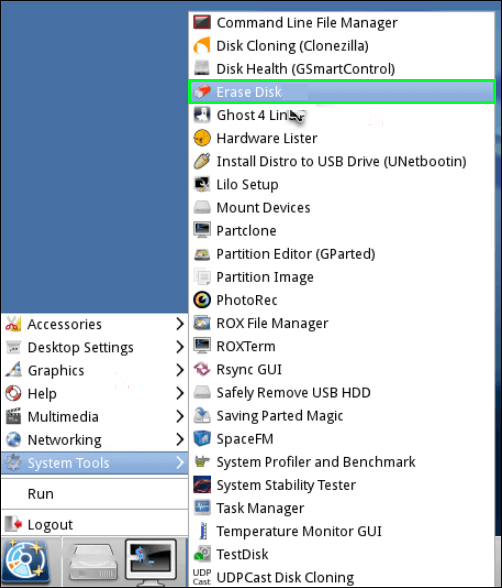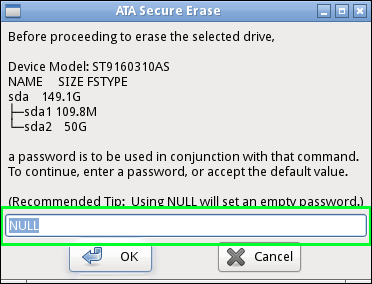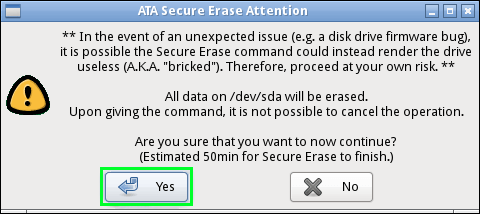Как безопасно стереть SSD-накопитель
Выполнить безопасную очистку твердотельного накопителя (SSD) относительно просто, если использовать необходимое программное обеспечение. Безопасное стирание SSD во многом зависит от типа накопителя и других факторов, таких как возраст водителя.
Твердотельный накопитель можно записывать только ограниченное количество раз, что затрудняет его тщательную очистку. Навредить SSD можно и стандартным инструментом. А поскольку SSD является важной частью вашего компьютера, вам следует подходить к этой задаче осторожно. Если вы этого не сделаете, вы рискуете повредить жесткий диск или потерять важные данные.
Программы для Windows, мобильные приложения, игры - ВСЁ БЕСПЛАТНО, в нашем закрытом телеграмм канале - Подписывайтесь:)
К счастью, в этой статье вы можете найти инструкции по безопасному удалению SSD-накопителя без потери данных и повреждения диска.
Как безопасно стереть SSD
Процесс форматирования может быть знаком большинству людей, которые работали с жесткими дисками или новыми твердотельными накопителями. Но почему вы не можете просто переформатировать свой SSD? Существует одно ключевое различие между методами форматирования и безопасного стирания — полнота.
По большей части форматирование диска используется для запуска нового диска. Лучший способ убедиться, что ваш компьютер будет работать с новым жестким диском, — это отформатировать его перед установкой операционной системы.
Большинство программ восстановления данных по-прежнему могут восстанавливать отдельные фрагменты данных. Таким образом, вы не стираете диск. Вот почему перепродажа или переработка отформатированных предметов — не лучший вариант.
Итак, чтобы полностью безопасно стереть SSD, есть несколько разных способов.
Использование BIOS/UEFI для безопасной очистки SSD
Безопасная очистка не является типичной функцией BIOS/UEFI в большинстве систем. Однако относительно распространенная материнская плата или знакомство с интерфейсом устройства могут сделать этот вариант жизнеспособным.
Если у вас есть игровой компьютер, возможно, вам повезло, поскольку он, скорее всего, предоставит дополнительные возможности для лучшего управления компонентами.
Есть большая вероятность, что процедура пройдет гладко, если биос вашего компьютера или UEFI поддерживают ее. Если вы используете что-либо кроме базовой настройки, лучше всего обратиться к руководству пользователя. SSD можно безопасно очистить, выполнив следующие действия:
- Введите настройки BIOS или UEFI вашего компьютера.
- Найдите и выберите свой SSD. Будь то индекс устройства или другая вкладка, полностью зависит от настроек интерфейса вашего производителя.
- Найдите опцию очистки данных или безопасного стирания. Следите за альтернативными ключевыми словами, поскольку некоторые программы имеют несколько названий.
- Следуйте всем соответствующим подсказкам или инструкциям, которые могут появиться при выполнении операции безопасного стирания или очистки.
Программное обеспечение драйвера
Что касается управления драйверами, большинство клиентов предпочитают использовать либо программное обеспечение собственного производителя, либо стороннее программное обеспечение. Хорошим началом будет определение характеристик вашего устройства и поиск поддержки драйверов на сайте производителя.
По мере распространения твердотельных накопителей становится доступным все больше разнообразных решений сторонних производителей. Большинство крупных производителей также предлагают решения для стирания. По возможности рекомендуется использовать новейшее программное обеспечение от производителей вашего устройства.
Прежде чем начать процесс стирания, найдите время, чтобы узнать характеристики вашего накопителя и совместимо ли с ним программное обеспечение, которое вы рассматриваете. Тем не менее, также важно создавать резервные копии любых данных, которые могут представлять интерес, поскольку функции безопасного удаления должны быть тщательными. Другими словами, если все пойдет по плану, любые стертые данные будут совершенно невосстановимы.
Вот некоторые из самых популярных программных инструментов для безопасного стирания SSD-накопителя.
Безопасная очистка SSD с помощью Intel Memory and Storage Tool

Если у вас твердотельный накопитель Intel, Инструмент памяти и хранения Intel это обязательный инструмент для пользователей Windows. Вкладка «Безопасное удаление» находится в левой части главного экрана программы. Выберите «Безопасное удаление» и следуйте инструкциям на экране.
Разработанный в качестве замены Intel SSD Toolbox, вы можете безопасно оптимизировать свой диск для повышения производительности благодаря возможностям TRIM и развивающимся технологиям. Точно так же, как вы можете выбрать график обновления других ПК, вы можете сделать то же самое для оптимизатора накопителя.
Обширные возможности поддержки Intel Memory and Storage Tool — еще один бонус. Инструкции по установке, информация о гарантии и пошаговые инструкции по широкому кругу распространенных проблем по техническому обслуживанию включены в это руководство. В целом твердотельные накопители Intel удобны и просты в эксплуатации.
Безопасное удаление SSD с помощью GParted
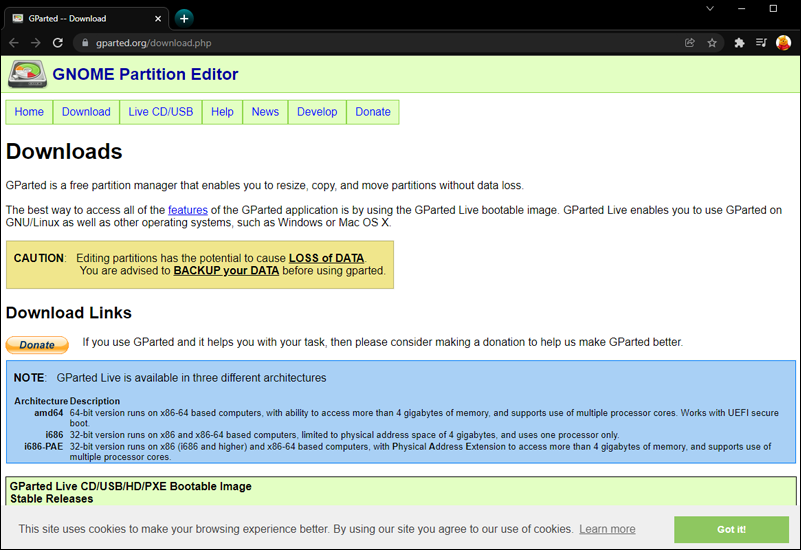
GParted или GNOME Partition Editor — известное и заслуживающее доверия программное обеспечение. Он включает в себя несколько функций диска, например недавно добавленное администрирование разделов. Для пользователей Linux SSD это отличное решение, поскольку оно имеет открытый исходный код и работает с широким спектром операционных систем.
Чтобы получить максимальную отдачу от GParted, вам придется загружаться с диска, а не из Интернета. Необходимо создать «Live CD» или «Live USB», а затем приложение можно загрузить с любого физического носителя, который поддерживает ваш компьютер.
Программы для Windows, мобильные приложения, игры - ВСЁ БЕСПЛАТНО, в нашем закрытом телеграмм канале - Подписывайтесь:)
Из-за сложности настройки GParted в Интернете доступно несколько полезных статей, оценок пользователей и инструкций.
Безопасное стирание SSD с помощью Samsung Magician

Самсунг Волшебник может быть немного проще в использовании для новичков в этом процессе. Даже если на вашем экране немного больше информации, чем вам нужно, чистый дизайн не позволит вещам выглядеть слишком перегруженными. Эта программа также может помочь вам диагностировать проблемы и контролировать состояние вашего накопителя, если вы хотите продлить срок службы вашего устройства.
Хотя компания Samsung не предоставляет специальной поддержки для инструмента Magician, в этом случае полезно иметь более современный и удобный интерфейс. Однако на их веб-странице SSD есть множество другой информации о программном обеспечении.
Безопасное стирание SSD с помощью Parted Magic
Инструменты управления разделами и очистки диска включены в полный дистрибутив Linux под названием Расставающаяся магия. Несмотря на то, что вам придется заплатить комиссию за его использование, у вас всегда будет доступ к пакету и вы сможете безопасно удалить с его помощью SSD.
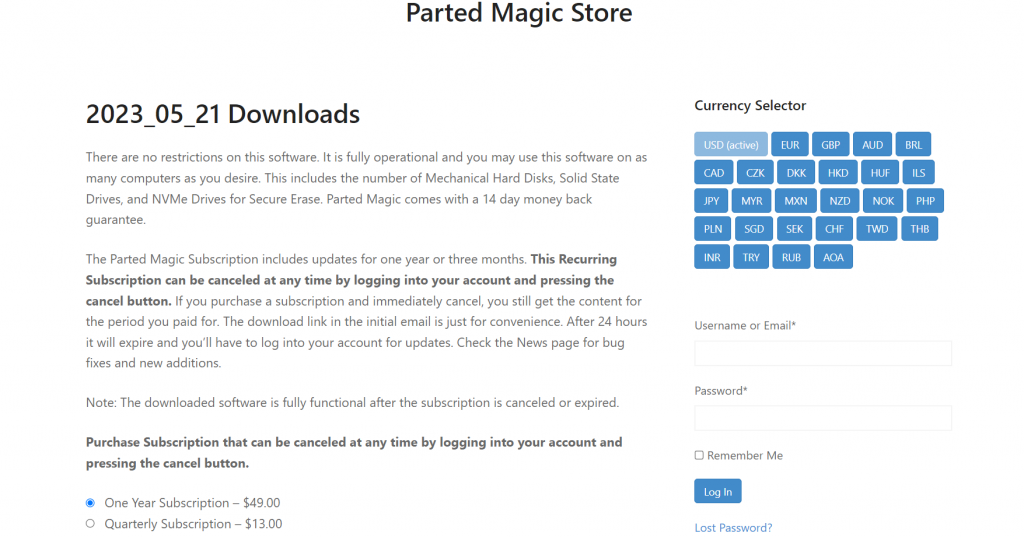
Parted Magic можно установить на USB-накопитель и использовать для запуска компьютера. Для начала вот краткое изложение:
- Настройте USB-устройство, которое можно подключить с помощью программы.
- Подключитесь к устройству и перезагрузите его.
- Когда диск перезагрузится, выберите Вариант 1 а потом Настройки по умолчанию.
- Перейти к Начинать в левом нижнем углу, затем Системные инструменты.

- Перейдите к Очистить диск как только компьютер загрузится.

- Выберите Внутренний вариант. Вы должны сначала проверить диск, который хотите удалить, прежде чем использовать «команду безопасного стирания», которая записывает строку нулей во всю область данных. Необходимо несколько раз нажать кнопку Кнопка сна пока вы не сможете продолжить, если вам сообщат, что диск «заморожен». Если ваш диск запрашивает пароль, введите «НУЛЕВОЙ» в качестве ответа.

- Чтобы удалить SSD-накопитель, просто нажмите Да чтобы подтвердить, что вы прочитали и поняли предупреждения.

Практический подход (физическое стирание SSD)
SSD можно разбить молотком, если диск вышел из строя или вам просто не нужен работающий диск в конце. Учитывая, что SSD используют небольшие чипы флэш-памяти вместо пластин для хранения данных; чтобы безопасно удалить данные, необходимо разбить чипы. Перед началом раскачивания следует снять крышку с привода.
Если вы выберете этот метод, не забудьте надеть защитные очки, чтобы избежать травм глаз от летящих обломков.
Имейте чистый SSD
Если вы внимательно последуете одному из этих методов и проведете исследование, вы в кратчайшие сроки получите чистый SSD. Напоминаем, что важно помнить, что старые программы и устаревшие твердотельные накопители могут быть более чувствительными, чем самые последние версии этих продуктов. Поскольку некоторые старые устройства могут быть несовместимы с новым программным обеспечением, вам может потребоваться помощь эксперта.
Кроме того, крайне важно создать резервную копию любых данных, которые вы хотите сохранить, если ваш диск выйдет из строя. Если вы что-то упустили из виду, скорее всего, вы не сможете восстановить это с помощью любого стандартного программного обеспечения для восстановления, если вы используете метод безопасного удаления данных.
Вы когда-нибудь стирали SSD? Были ли у вас когда-нибудь проблемы со стиранием SSD? Дайте нам знать в разделе комментариев ниже!